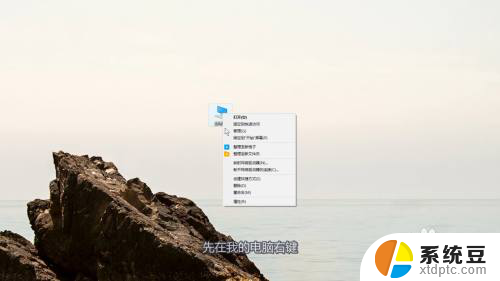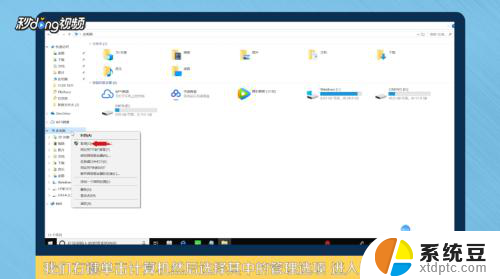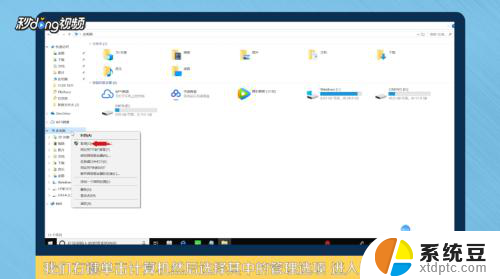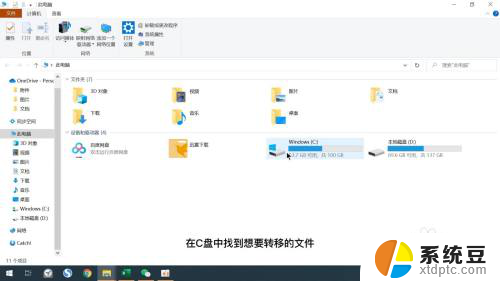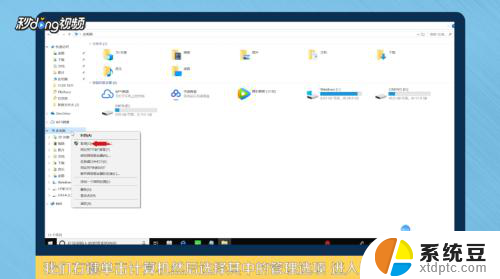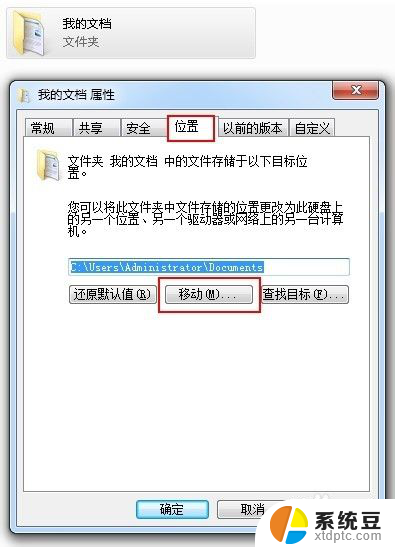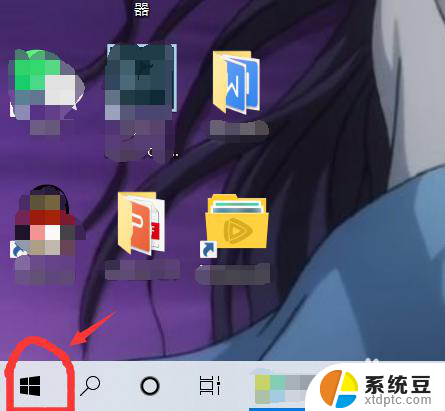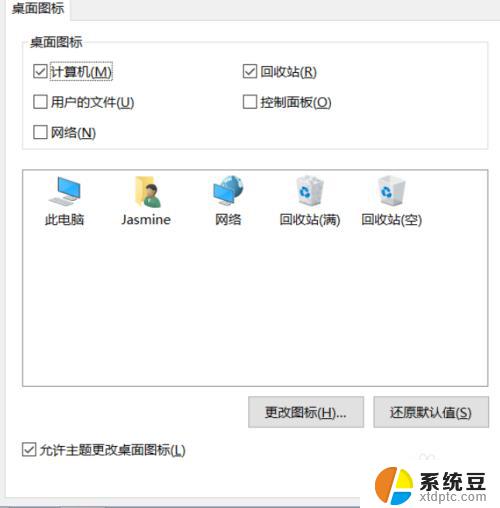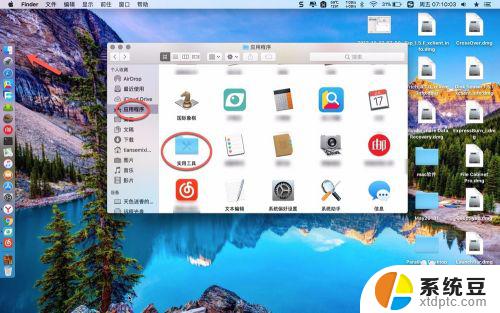怎样将c盘的内存分到d盘 如何将C盘的部分空间给D盘
更新时间:2024-06-27 10:08:22作者:xtang
在日常使用电脑的过程中,有时候会遇到C盘空间不足的情况,这时候我们可以考虑将C盘的一部分内存分配给D盘,以解决存储空间不足的问题,但是在进行这个操作之前,我们需要了解怎样将C盘的内存分配给D盘,并且要注意操作的正确性和安全性,以避免造成数据丢失或系统崩溃的风险。接下来让我们一起看看具体的操作步骤和注意事项。
方法如下:
1.打开磁盘管理
在搜索中搜索磁盘管理,点击打开。
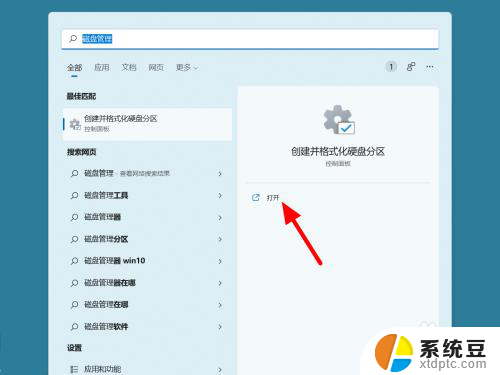
2.点击压缩卷
在磁盘管理中选择c盘,鼠标右击。点击压缩卷。
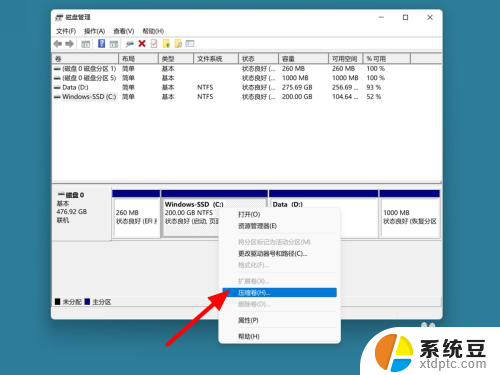
3.设置空间点压缩
在压缩页面,设置压缩空间。点击压缩。
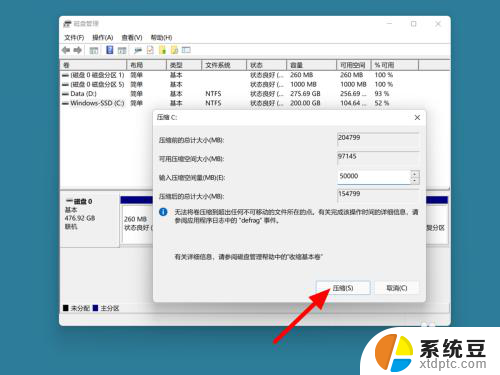
4.点击扩展卷
选择D盘,鼠标右击。点击扩展卷。
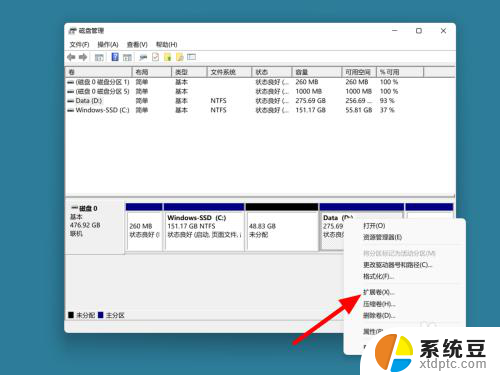
5.点击下一步
在欢迎页面,点击下一步。
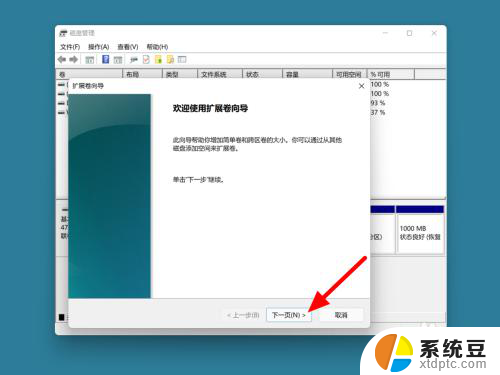
6.单击下一步
在设置空间页面,单击下一步。
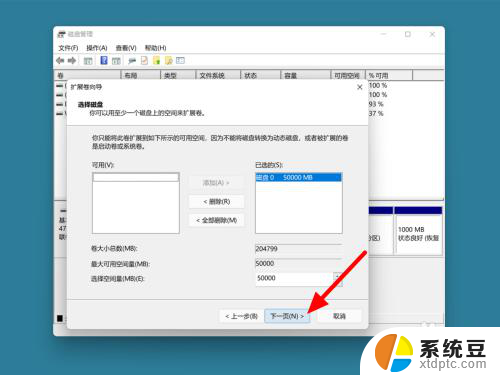
7.单击完成
单击完成,这样c盘分空间给D盘成功。
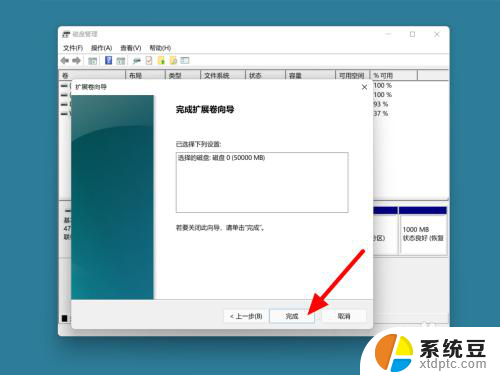
以上是将C盘内存分配给D盘的方法,如果您遇到这种情况,可以按照以上步骤解决,希望对大家有所帮助。